Windows 下配置 GPU 用于深度学习(PyTorch)的完整流程
1. 安装 NVIDIA 显卡驱动
- 前往 NVIDIA官网 下载并安装适合你显卡型号(如 5070Ti)的最新版驱动。
- 下载 NVIDIA 官方驱动 | NVIDIA
- 安装完成后建议重启电脑。
2. 安装 CUDA Toolkit
- 前往 CUDA Toolkit 下载页。
- 选择 Windows、x86_64、你的系统版本,建议选择 CUDA 12.1(与 PyTorch 官方 whl 兼容性最好)。
- CUDA Toolkit 12.9 Update 1 Downloads | NVIDIA Developer
- 下载并安装,务必勾选“添加到环境变量”。
- 或者手动添加:
-
C:\\Program Files\\NVIDIA GPU Computing Toolkit\\CUDA\\v11.x\\bin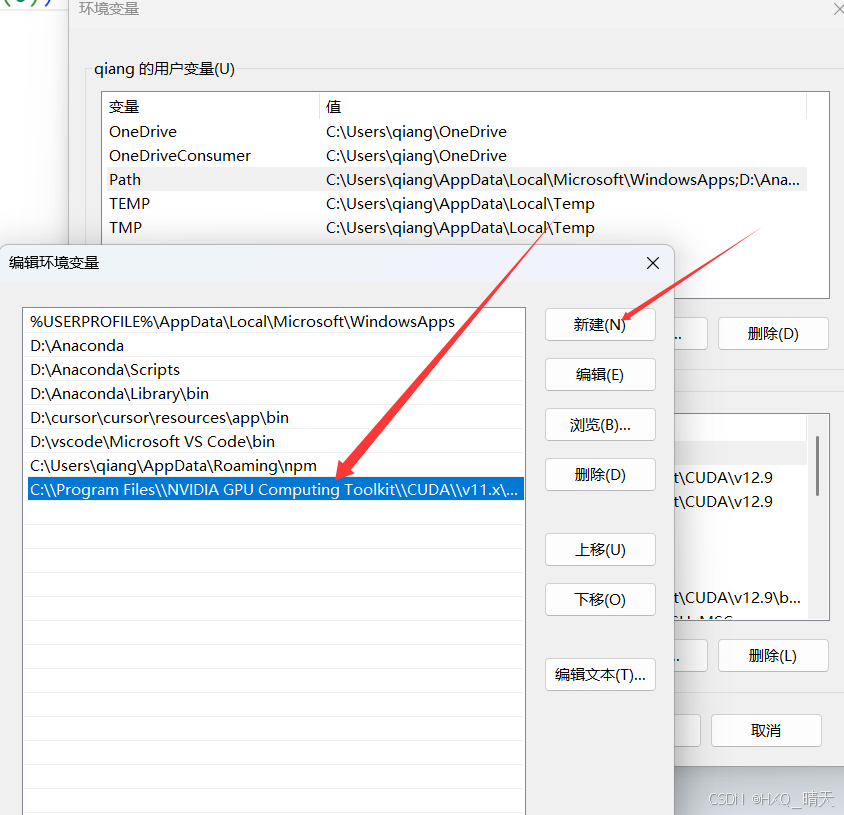
- 安装完成后,重启电脑。
3. 检查 CUDA 是否安装成功
- 打开命令行,输入:
-
nvcc --version能看到 CUDA 版本号(如 release 12.1 或 12.9)即为成功。
-
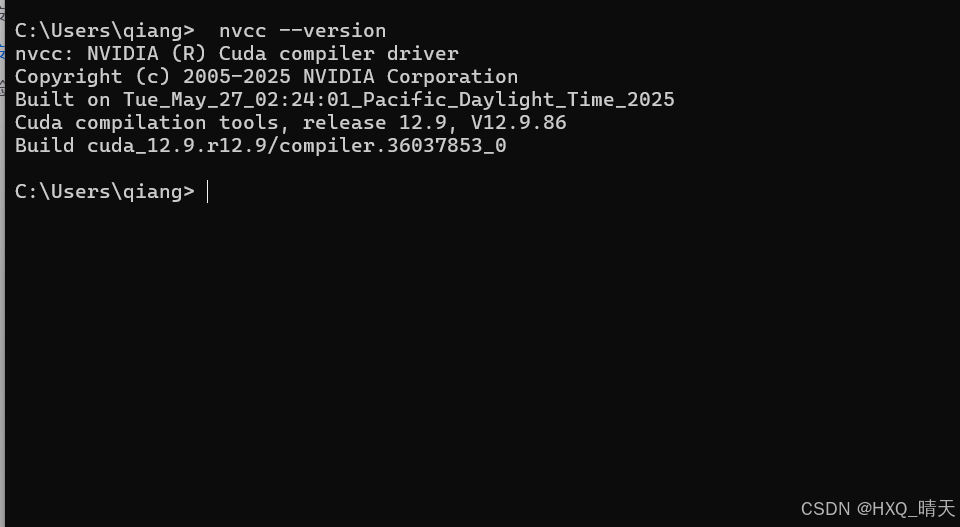
4. 安装 cuDNN(可选)
- PyTorch 官方 whl 已自带 cuDNN,通常无需单独安装。
5. 安装 PyTorch GPU 版本
- 强烈建议用 PyTorch 官方 CUDA 12.1 源安装(速度慢但最全):
-
pip install torch torchvision torchaudio --index-url https://download.pytorch.org/whl/cu121
- 如果你想用国内镜像(速度快,但不一定有最新 GPU 版):
安装后请用下面的代码检查是否为 GPU 版。
6. 检查 PyTorch 是否能用 GPU
在 Python 里运行:
import torch
print(torch.__version__)
print(torch.version.cuda)
print(torch.cuda.is_available())
if torch.cuda.is_available():print(torch.cuda.get_device_name(0))- torch.cuda.is_available() 为 True,且能输出你的显卡型号,说明配置成功。

7. 常见问题与排查
- torch.cuda.is_available() 为 False:
- 检查 CUDA Toolkit 是否安装并加到 PATH。
- 检查 PyTorch 是否为 GPU 版(不是 +cpu)。
- 检查 CUDA 版本和 PyTorch CUDA 版本是否兼容。
- 重启电脑。
- nvcc 找不到:说明 CUDA 没装好或没加到环境变量。
- 远程桌面有时会导致 CUDA 不可用,建议本地物理机测试。
8. 训练脚本自动用 GPU
只要 torch.cuda.is_available() 为 True,你的训练脚本会自动用 GPU,无需额外修改。
